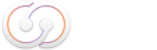¿QUÉ ES EL ROAMING?
El roaming gratuito es un servicio que te permite usar tu teléfono móvil en los países de la Unión Europea sin pagar recargos adicionales.
Esto significa que puedes hacer llamadas, enviar mensajes de texto y navegar por Internet a la misma velocidad y precio que en tu país de origen.
Si eres cliente de nuestras líneas, puedes disfrutar del roaming gratuito en todos los países de la UE.
Debe tener en cuenta que el tiempo máximo de roaming gratuito fuera de su país es de tres meses, una vez superado ese periodo de tiempo el roaming pasará a tener coste que variará dependiendo del país donde se encuentra.
Aquí tienes una lista de los países de la UE que tienen roaming gratuito:
Alemania
Austria
Bélgica
Bulgaria
Chipre
Croacia
República Checa
Dinamarca
Estonia
Finlandia
Francia
Grecia
Hungría
Irlanda
Italia
Letonia
Lituania
Luxemburgo
Malta
Países Bajos
Polonia
Portugal
Rumanía
Eslovaquia
Eslovenia
Suecia
Reino unido
¡Aprovecha el roaming gratuito y viaja por Europa sin preocupaciones!
PRIMER PASO
Es muy importante tener configurado los parámetros correctos antes de viajar, de lo contrario lo más probable es que el roaming no le funcione correctamente en su destino, si tiene la posibilidad de visitar nuestra tienda estaremos encantados de revisar su terminal y verificar que todo es correcto.
En el caso de que no pueda visitarnos en esta web le adjuntamos los datos necesarios para una correcta configuración dependiendo de el tipo de cobertura que tenga contratada.
Disponemos de 3 posibilidades, dos de cobertura Orange y una de cobertura Movistar.
El primer paso es verificar que tipo de cobertura tiene contratada, esa verificación la vamos a realizar en la siguiente web en la que debe introducir su número de teléfono, aceptar el CAPTCHA y pulsar el botón buscar:
Pulse aquí
Una vez verificada la cobertura ya puede seguir los pasos que correspondan a su línea.
CONFIGURACIÓN PARA AIRENETWORKS
ANDROID
¡IMPORTANTE! Si su terminal tiene instalada una doble SIM puede tener problemas a la hora de conectar en Roaming, desinstale la SIM secundaria.
Vídeo guía
Cuando terminamos de configurar los parámetros y ponemos el terminal en modo avión durante unos minutos la conexión a la red puede no ser instantánea, debe tener en cuenta que puede tardar hasta 10 minutos el primer registro.
IPHONE
¡IMPORTANTE! Si su terminal tiene instalada una doble SIM puede tener problemas a la hora de conectar en Roaming, desinstale la SIM secundaria.
Vídeo guía
Cuando terminamos de configurar los parámetros y ponemos el terminal en modo avión durante unos minutos la conexión a la red puede no ser instantánea, debe tener en cuenta que puede tardar hasta 10 minutos el primer registro.
CONFIGURACIÓN PARA PTV TELECOM 4G
ANDROID
¡IMPORTANTE! Si su terminal tiene instalada una doble SIM puede tener problemas a la hora de conectar en Roaming, desinstale la SIM secundaria.
Debes saber que, una vez activados los datos móviles fuera de España, verás una R arriba en el símbolo de cobertura, la cual significa, Roaming.

(En roaming debe tener activa la itinerancia de datos)
1 - Desde el menú principal, seleccione la opción AJUSTES.
2 - Seleccione la opción MAS, MAS AJUSTES O MAS REDES.
3 - Seleccione la opción REDES MOVILES.
4 - Seleccione la opción de APN o NOMBRES DE PUNTOS DE ACCESO.
5 - Pulse menú y seleccione NUEVO APN o pulse en el símbolo «+».
6 - En nombre introduzca Sistec On.
7 - En APN introduzca «datos» (importante: en letras minúsculas).
8 - Tipo autenticación: Ninguna.
9 - En Tipo de APN default,dun,supl (si su terminal al intentar guardar el APN le indica que no puede utilizar "dun" simplemente borrelo e intente guardar de nuevo)
10 - En tipo de OMV "IMSI"
11 - El resto de opciones deben estar en blanco o no definido.
12 - Guarde los ajustes, seleccionando en el Menú la opción GUARDAR.
13 - Compruebe que el APN que ha creado está activado, marcado con un círculo verde o azul.
14 - Por último, compruebe que USO DE DATOS o USO PAQUETE DATOS o DATOS MOVILES está activado.
Es recomendable, al menos en Android, reiniciar el teléfono una vez configurado los valores del APN y activar el modo avión unos segundos, para volver a desactivarlo y ya deberías tener conexión de internet en el extranjero y ver el simbolito de la R antes mencionado.
Cuando terminamos de configurar los parámetros y ponemos el terminal en modo avión durante unos minutos la conexión a la red puede no ser instantánea, debe tener en cuenta que puede tardar hasta 10 minutos el primer registro.
IPHONE
Descargue el fichero de configuracion APN para Iphone desde el siguiente enlace con tu navegador nativo Safari.
DESCARGAR
Una vez descargado debe entrar en ajustes y en la parte superior aparecerá una nueva línea con el texto "PERFIL DESCARGADO" pulse sobre la linea y siga los pasos.
Vídeo guía
Es recomendable activar el modo avión unos segundos, para volver a desactivarlo y ya deberías tener conexión de internet en el extranjero.
Cuando terminamos de configurar los parámetros y ponemos el terminal en modo avión durante unos minutos la conexión a la red puede no ser instantánea, debe tener en cuenta que puede tardar hasta 10 minutos el primer registro.
CONFIGURACIÓN ONMOVIL
ANDROID
¡IMPORTANTE! Si su terminal tiene instalada una doble SIM puede tener problemas a la hora de conectar en Roaming, desinstale la SIM secundaria.
(En roaming debe tener activa la itinerancia de datos)
1 - Desde el menú principal, seleccione la opción AJUSTES.
2 - Seleccione la opción MÁS, MÁS AJUSTES O MÁS REDES.
3 - Seleccione la opción REDES MÓVILES.
4 - Seleccione la opción de APN o NOMBRES DE PUNTOS DE ACCESO.
5 - Pulse menú y seleccione NUEVO APN o pulse en el símbolo «+».
6 - En nombre introduzca Sistec On.
7 - En APN introduzca «lcrinternet» (importante: en letras minúsculas y la primera letra es una L minúscula).
8 - En MCC debe poner 214.
9 - En MNC ponga 03.
10 - En Tipo de APN "default,dun,supl" (si su terminal al intentar guardar el APN le indica que no puede utilizar "dun" simplemente borrelo e intente guardar de nuevo)
11 - En tipo de OMV "IMSI"
12 - El resto de opciones deben estar en blanco o no definido.
13 - Guarde los ajustes, seleccionando en el Menú la opción GUARDAR.
14 - Compruebe que el APN que ha creado está activado, marcado con un círculo verde o azul.
15 - Por último, compruebe que USO DE DATOS o USO PAQUETE DATOS o DATOS MOVILES está activado.
16 - En redes móviles >> Itinerancia de datos esté habilitado.
Es recomendable activar el modo avión unos segundos, para volver a desactivarlo y ya deberías tener conexión de internet en el extranjero.
Cuando terminamos de configurar los parámetros y ponemos el terminal en modo avión durante unos minutos la conexión a la red puede no ser instantánea, debe tener en cuenta que puede tardar hasta 10 minutos en el primer registro.
Si una vez realizada la configuración aun no dispone de red podemos revisar otros parámetros.
1 - Desde el menú principal, seleccione la opción AJUSTES.
2 - Seleccione la opción RED MÓVIL.
3 - Seleccione la SIM que tenga activa.
4 - Operador.
5 - Desactive la selección automática.
6 - Una vez que aparezca la lista de redes disponibles seleccione cualquiera de ella que especifique 4G y no tenga un símbolo de candado, una vez seleccionada la red puede tardar un momento en realizar el primer registro, debe tener un poco de paciencia, puede tardar hasta 10 minutos.
7 - Si transcurrido unos 10 minutos como máximo no se ha registrado puede escoger otro operador de la lista que cumpla las mismas condiciones.
IPHONE
Descargue el fichero de configuracion APN para Iphone desde el siguiente enlace con tu navegador nativo Safari.
DESCARGAR
Una vez descargado debe entrar en ajustes y en la parte superior aparecerá una nueva linea con el texto "PERFIL DESCARGADO" pulse sobre la linea y siga los pasos.
Vídeo guía
Si una vez realizada la configuración aun no dispone de red podemos revisar otros parámetros.
1 - Desde el menú principal, seleccione la opción AJUSTES.
2 - Datos móviles.
3 - Seleccione de red.
4 - Desactive la selección automática.
5 - Una vez que aparezca la lista de redes disponibles seleccione cualquiera de ella que especifique 4G y no tenga un símbolo de candado, una vez seleccionada la red puede tardar un momento en realizar el primer registro, debe tener un poco de paciencia, puede tardar hasta 10 minutos.
6 - Si transcurrido unos 10 minutos como máximo no se ha registrado puede escoger otro operador de la lista que cumpla las mismas condiciones.